علائم خرابی هارد ssd
هاردهای SSD به دلیل سرعت بالا، دوام و قابلیت اطمینان، به طور فزایندهای محبوب شدهاند. با این حال، هیچ دستگاهی بینقص نیست و هاردهای SSD نیز مانند هر دستگاه الکترونیکی دیگری، میتوانند خراب شوند.
در این مقاله، به بررسی علائم هشداردهندهای که نشاندهنده خرابی هارد SSD شما هستند میپردازیم. با آگاهی از این علائم، میتوانید به موقع اقدام کرده و از بروز مشکلات جدیتر و از دست رفتن اطلاعاتتان جلوگیری کنید.
تصور کنید ناگهان کامپیوترتان روشن نمیشود، یا با سرعت بسیار پایینی باز میشود. فایلهایتان خراب شدهاند و برنامهها به طور ناگهانی از کار میافتند. این کابوسی وحشتناک برای هر کاربر کامپیوتر است.
خبر خوب این است که با تشخیص زودهنگام خرابی هارد SSD، میتوانید از این کابوس وحشتناک جلوگیری کنید .

علت خرابی حافظه اس اس دی چیست؟
برای خرابی هارد ssd عوامل مختلفی تاثیرگذار هستند که در زیر آنها را بررسی میکنیم:
دلایل فیزیکی
- سایش و پارگی: سلولهای حافظه در SSD ها فقط تعداد محدودی چرخه نوشتن را میتوانند تحمل کنند. پس از اتمام این چرخهها، سلولها فرسوده شده و از کار میافتند. این موضوع، به خصوص در SSD هایی که به طور مداوم برای ذخیره سازی و کار با حجم زیادی از دیتا استفاده میشوند، رایجتر است.
- گرمای بیش از حد: گرمای زیاد میتواند عمر مفید SSD را به طور قابل توجهی کاهش دهد و حتی منجر به خرابی ناگهانی آن شود.
- ضربه و لرزش: اگرچه SSD ها به دلیل عدم وجود قطعات متحرک، در مقایسه با HDD ها در برابر ضربه و لرزش مقاومتر هستند، اما ضربه یا لرزش شدید میتواند به اجزای داخلی SSD آسیب برساند و منجر به از دست رفتن اطلاعات شود.
- خرابی های فیزیکی: در برخی موارد، ممکن است SSD ها به دلیل نقص در قطعات یا فرآیند تولید، معیوب باشند.
دلایل نرم افزاری

- قطعی برق: قطعی ناگهانی برق در هنگام استفاده از SSD میتواند به دیتا و خود درایو آسیب برساند.
- نابسامانیهای الکتریکی: نوسانات برق و سایر ناهنجاریهای الکتریکی میتوانند به اجزای داخلی SSD آسیب برسانند.
- بدافزار و ویروس: بدافزار و ویروسها میتوانند به دیتا روی SSD شما آسیب برسانند و حتی باعث خرابی خود درایو شوند.
- مشکلات مربوط به فریمور: فریمور نرمافزاری است که ارتباط بین سیستم و SSD را کنترل میکند. مشکلات مربوط به فریمور میتوانند منجر به مشکلاتی مانند هنگ کردن، خرابی و از دست رفتن اطلاعات شوند.
- نابگاری سیستم عامل: در برخی موارد، ممکن است مشکلات مربوط به سیستم عامل، مانند آپدیت های ناقص یا نصب نادرست درایورها، به SSD شما آسیب برسانند.
علاوه بر موارد ذکر شده، برخی از عوامل دیگر نیز میتوانند بر احتمال خرابی SSD شما تاثیر بگذارند، از جمله:
- نوع و کیفیت حافظه فلش: انواع مختلف حافظه فلش دارای طول عمر و کارایی متفاوتی هستند.
- ظرفیت درایو: به طور کلی، SSD های با ظرفیت بالاتر، به دلیل تراکم بیشتر سلولهای حافظه، بیشتر در معرض فرسودگی و پارگی هستند.
- نحوه استفاده از درایو: اگر از SSD خود برای ذخیره سازی و کار با حجم زیادی از دیتا به طور مداوم استفاده میکنید، فرسودگی آن سریعتر خواهد بود.
چگونه از خرابی SSD خود پیشگیری کنیم؟

- از SSD خود در محیطی خنک و خشک استفاده کنید.
- از ضربه و لرزش به SSD خود خودداری کنید.
- از یک منبع تغذیه با کیفیت و محافظ برق استفاده کنید.
- از آنتیویروس و نرمافزارهای امنیتی مناسب استفاده کنید.
- درایو خود را به طور مرتب به روز رسانی کنید.
- از دیتای خود بکاپ بگیرید.
- در صورت مشاهده هرگونه علائم خرابی، مانند کاهش سرعت، هنگ کردن یا از دست رفتن اطلاعات، فوراً SSD خود را از سیستم جدا کرده و از آن استفاده نکنید.
با رعایت این نکات ساده، میتوانید از SSD خود در برابر آسیبهای مختلف محافظت کرده و طول عمر و عملکرد آن را افزایش دهید.
به یاد داشته باشید که SSD ها نیز مانند هر دستگاه الکترونیکی دیگری، عمر محدودی دارند. با مراقبت و نگهداری صحیح، میتوانید از حداکثر عمر مفید SSD خود استفاده کنید و از اطلاعاتتان به بهترین نحو محافظت کنید.
چطور سلامت هارد اس اس دی خود را بررسی کنیم؟

سلامت هارد SSD شما، گنجینهای از اطلاعات ارزشمندتان را در خود جای داده است. به همین دلیل، بررسی و پایش سلامت آن از اهمیت بالایی برخوردار است.
در این قسمت از مقاله، به روشهای مختلفی برای بررسی سلامت هارد SSD شما میپردازیم. با استفاده از این روشها میتوانید از سلامت درایو خود مطلع شده و در صورت بروز هرگونه مشکل، اقدامات پیشگیرانه لازم را انجام دهید.
بررسی سلامت SMART
SMART مخفف Self-Monitoring, Analysis, and Reporting Technology است. این فناوری، اطلاعات مفیدی در مورد سلامت هارد SSD شما، مانند دمای کارکرد، تعداد چرخههای خواندن و نوشتن و سلامت کلی درایو، ارائه میدهد.
برای بررسی اطلاعات SMART میتوانید از ابزارهای مختلفی، مانند نرمافزارهای داخلی ویندوز، ابزارهای شخص ثالث یا حتی BIOS/UEFI سیستم خود استفاده کنید.
استفاده از ابزارها برای بررسی سلامت هارد ssd
نرمافزارهای متعددی برای بررسی سلامت هارد SSD در دسترس هستند که میتوانند اطلاعات دقیقتری راجع به سلامت درایو شما ارائه دهند. برخی از این نرمافزارها، مانند CrystalDiskInfo و Samsung Magician، که به طور رایگان در دسترس هستند.
بررسی علائم ظاهری
در برخی موارد، ممکن است با بررسی ظاهری هارد SSD خود، بتوانید متوجه خرابی یا مشکل در آن شوید. در این زمان به دنبال علائمیمانند تورم، تغییر رنگ یا ترک خوردگی در بدنه هارد باشید.
بررسی عملکرد
گاهی به خاطر افت عملکرد هارد SSD ، مثلا به شکل کند شدن سیستم یا بوت شدن طولانیتر میتوان گفت هارد دیسک در معرض خرابی است.
میتوانید با انجام تستهای عملکرد، مانند تست سرعت خواندن و نوشتن، از سلامت هارد SSD خود مطمئن شوید.
صدای زیاد
در حالت عادی، هاردهای SSD باید بدون هیچ صدای قابل توجهی کار کنند.
اگر از هارد SSD خود صدای تق تق، کلیک یا نویزهای غیرمعمول میشنوید، میتواند نشاندهنده وجود مشکل در درایو باشد.
در صورت مشاهده هرگونه علامت یا مشکوکی به خرابی هارد SSD، اقدامات زیر را انجام دهید:
- از اطلاعات مهم خود بکاپ بگیرید.
- با یک متخصص کامپیوتر یا مرکز خدمات تعمیر هارد SSD تماس بگیرید.
- از هارد SSD خود در سیستم دیگری استفاده نکنید، زیرا این کار ممکن است به اطلاعاتتان آسیب برساند.
- با انجام چکاپهای منظم و توجه به علائم هشداردهنده، میتوانید از سلامت هارد SSD خود محافظت کرده و از بروز مشکلات جدی و از دست رفتن اطلاعاتتان جلوگیری کنید.
رایج ترین مشکلات هارد ssd
با آگاهی از مشکلات و راهحلهایشان، میتوانید به موقع اقدام کرده و از بروز مشکلات جدیتر و از دست رفتن اطلاعاتتان جلوگیری کنید.
کاهش سرعت
یکی از رایجترین مشکلات هاردهای SSD، کاهش سرعت آنها است. این مشکل میتواند به دلیل فرسودگی سلولهای حافظه، پر شدن فضای ذخیرهسازی، مشکلات مربوط به سیستم عامل یا درایورها، و یا گرمای بیش از حد درایو ایجاد شود.
اولین قدم برای حل مشکل کاهش سرعت، آزادسازی فضای ذخیرهسازی درایو است. برنامهها و فایلهایی که دیگر به آنها نیاز ندارید را حذف کنید.
سپس اطمینان حاصل کنید که سیستم عامل و درایورهای مربوط به SSD شما بهروز هستند.
و از خنک بودن درایو خود مطمئن شوید. در صورت نیاز، از فنهای اضافی برای خنک کردن درایو استفاده کنید. همچنین میتوانید با استفاده از ابزارهای مخصوص، سلامت درایو خود را بررسی کنید.
از دست رفتن اطلاعات
از دست رفتن اطلاعات یکی از جدیترین مشکلات هاردهای SSD است. این مشکل میتواند به دلیل خرابی سلولهای حافظه، مشکلات مربوط به فریمور، نوسانات برق، یا بدافزارها ایجاد شود.
- برای دچار نشدن به این مشکل از اطلاعات مهم خود به طور مرتب بکاپ بگیرید.
- با استفاده از ابزارهای مخصوص، سلامت درایو خود را بررسی کنید.
- از یک آنتیویروس قوی برای محافظت از سیستم خود در برابر بدافزارها استفاده کنید.
- در صورت مشاهده هرگونه مشکل در درایو، از استفاده از آن خودداری کنید و برای تعمیر یا تعویض آن به یک متخصص مراجعه کنید.
هنگ کردن و قفل شدن
در برخی موارد، ممکن است هارد SSD شما هنگ کند یا قفل شود. این مشکل میتواند به دلیل مشکلات مربوط به درایورها، ناسازگاری با مادربرد، یا خرابی فیزیکی درایو ایجاد شود.
برای حل این مشکل:
- درایورهای مربوط به SSD خود را بهروزرسانی کنید.
- تنظیمات BIOS مربوط به SSD را بررسی کنید و در صورت نیاز آنها را تغییر دهید.
- با استفاده از ابزارهای مخصوص، سلامت درایو خود را بررسی کنید.
- درایو خود را در سیستم دیگری امتحان کنید تا از سلامت آن مطمئن شوید.
عدم شناسایی درایو
در برخی موارد، ممکن است سیستم شما هارد SSD را شناسایی نکند. این مشکل میتواند به دلیل مشکلات مربوط به کابلها، پورتها، یا درایورها ایجاد شود.
راهحل:
- مطمئن شوید که کابلها به درستی به درایو و مادربرد متصل شدهاند.
- درایو خود را در پورت دیگر SATA امتحان کنید.
- درایورهای مربوط به SATA و SSD خود را بهروزرسانی کنید.
- در صورت نیاز، BIOS سیستم خود را ریست فکت کنید.
سر و صدای غیرمعمول
گاها هارد SSD خود صدای غیرمعمول، مانند تق تق یا کلیک، بشنوید. این صداها میتوانند نشاندهنده خرابی فیزیکی درایو باشند.
برای حل این مشکل:
- با استفاده از ابزارهای مخصوص، سلامت درایو خود را بررسی کنید.
- در صورت مشاهده هرگونه مشکل در درایو، از استفاده از آن خودداری کنید و برای تعمیر یا تعویض آن به یک متخصص مراجعه کنید.
خطاهای SMART
امکان دارد گاها با خطاهای SMART در سیستم خود مواجه شوید. این خطاها میتوانند نشاندهنده مشکلات مختلفی در درایو باشند.
راهحل:
- کد خطای SMART را بررسی کنید تا علت دقیق مشکل را مشخص کنید.
- با استفاده از ابزارهای مخصوص، سلامت درایو خود را بررسی کنید.
- از اطلاعات مهم خود بکاپ بگیرید.
- اگر درایو شما خراب شده باشد، باید آن را با یک درایو جدید تعویض کنید.
آیا تعمیر هارد SSD امکان پذیر است؟
در حالت کلی، تعمیر هاردهای SSD به دلایل زیر دشوار و در برخی موارد غیرممکن است:
- ساختار پیچیده SSD ها: از اجزای ظریف و پیچیدهای تشکیل شدهاند که تعمیر آنها نیاز به مهارت و تجهیزات تخصصی دارد.
- فقدان قطعات یدکی: در بسیاری از موارد، قطعات یدکی مورد نیاز برای تعمیر SSD ها در دسترس نیست.
- عدم صرفه اقتصادی: در برخی موارد، هزینه تعمیر SSD از خرید یک درایو جدید بیشتر است.
- از دست رفتن اطلاعات: در فرآیند تعمیر، ممکن است اطلاعات موجود روی درایو به طور کامل یا بخشی از بین برود.
با این حال، در برخی موارد خاص، تعمیر هارد SSD ممکن است:
- مشکلات جزئی: اگر مشکل درایو مربوط به اتصالات، فریمور یا مشکلات نرمافزاری باشد، ممکن است با تخصص و تجهیزات مناسب قابل تعمیر باشد.
- ذخیره سازی اطلاعات مهم: اگر اطلاعات مهمیروی درایو ذخیره شده باشد و شما به آنها دسترسی نداشته باشید، ممکن است ارزش داشته باشد که برای بازیابی اطلاعات هزینه تعمیر را بپردازید.
- مدلهای خاص: برخی از تولیدکنندگان خدمات تعمیر SSD را برای مدلهای خاص ارائه میدهند.
در نهایت، تصمیم گیرنده شما هستید که آیا هارد SSD خود را تعمیر کنید یا نه. قبل از هر اقدامی، مزایا و معایب هر دو راه حل را به دقت بررسی کنید و با یک متخصص مشورت کنید.
نکات مهم:
- از یک مرکز خدمات مجاز و معتبر برای تعمیر هارد SSD خود استفاده کنید.
- قبل از ارسال درایو برای تعمیر، از اطلاعات مهم خود بکاپ بگیرید.
- در مورد هزینه و مدت زمان تعمیر از مرکز خدمات سوال کنید.
- به هیچ عنوان خودتان اقدام به باز کردن یا تعمیر هارد SSD نکنید، مگر اینکه از مهارت و تجهیزات لازم برخوردار باشید.
با کمی احتیاط و پیشگیری، میتوانید از هارد SSD خود به بهترین نحو محافظت کنید و طول عمر و عملکرد آن را افزایش دهید.
کلام آخر
در این مقاله، به بررسی علائم خرابی هاردهای SSD پرداختیم. با شناخت این علائم، میتوانید به موقع اقدام کرده و از بروز مشکلات جدیتر و از دست رفتن اطلاعاتتان جلوگیری کنید.
برخی از مهمترین علائم خرابی هاردهای SSD عبارتند از:
- کاهش سرعت
- از دست رفتن اطلاعات
- هنگ کردن و قفل شدن
- عدم شناسایی درایو
- سر و صدای غیرمعمول
- خطاهای SMART
در صورت مشاهده هر یک از این علائم، باید اقدامات پیشگیرانه لازم را انجام دهید، از جمله:
- بکاپگیری از اطلاعات
- بررسی سلامت درایو
- خنک کردن درایو
- بهروزرسانی درایورها و سیستم عامل
- عدم استفاده از درایو معیوب
به یاد داشته باشید که پیشگیری همیشه بهتر از درمان است!
در صورت بروز هرگونه مشکل جدی، از یک متخصص کامپیوتر یا مرکز خدمات تعمیر هارد SSD کمک بگیرید.
با کمیدقت و مراقبت، میتوانید از اطلاعات ارزشمند خود در هارد SSD خود محافظت کنید و از مزایای این فناوری پیشرفته به طور کامل بهرهمند شوید.

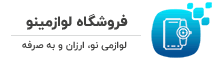



نظرات کاربران